變更SG6000-CN-控制器的連結組態
 建議變更
建議變更


您可以變更SG6000-CN-控制器的乙太網路連結組態。您可以變更連接埠連結模式、網路連結模式及連結速度。
產品已進入維護模式。
變更SG6000-CN-控制器的乙太網路連結組態選項包括:
-
將*連接埠連結模式*從「固定」變更為「Aggregate」、或從「Aggregate」變更為「固定」
-
將*網路連結模式*從主動備份變更為LACP、或從LACP變更為主動備份
-
啟用或停用VLAN標記、或變更VLAN標記的值
-
變更連結速度。
-
從《SectionAppliance安裝程式》StorageGRID 中、選取*「Configure Networking」(設定網路)>「 Link Configuration」(連結組態)。
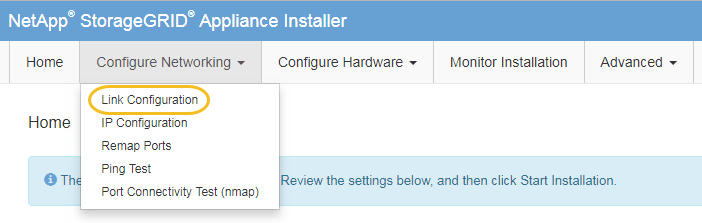
-
對連結組態進行所需的變更。
如需選項的詳細資訊、請參閱 "設定網路連結(SG6000)"。
-
當您對所選項目感到滿意時、請按一下「儲存」。
如果您變更所連線的網路或連結、可能會失去連線。如果您在1分鐘內沒有重新連線、StorageGRID 請使用指派給應用裝置的其他IP位址之一、重新輸入該應用裝置的URL:+ https://Appliance_Controller_IP:8443如果您變更了VLAN設定、裝置的子網路可能已經變更。如果您需要變更應用裝置的IP位址、請依照指示設定IP位址。
-
從功能表中選取「組態網路>* Ping Test*」。
-
使用Ping測試工具來檢查任何網路上的IP位址連線能力、這些網路可能會受到您在中所做的連結組態變更的影響 連結組態變更 步驟。
除了您選擇執行的任何其他測試之外、請確認您可以ping通主要管理節點的Grid Network IP位址、以及至少一個其他儲存節點的Grid Network IP位址。如有必要、請返回 連結組態變更 步驟並修正任何連結組態問題。
-
當您確信連結組態變更正常運作時、請重新啟動節點。從「the Sof the Sof the Some Installer」選取「進階>*重新開機控制器*」StorageGRID 、然後選取下列其中一個選項:
-
選取*重新開機至StorageGRID SESW*、以重新啟動控制器、並使節點重新加入網格。如果您已在維護模式下完成工作、並準備好讓節點恢復正常作業、請選取此選項。
-
選取*重新開機進入維護模式*、以重新啟動控制器、使節點保持維護模式。如果在重新加入網格之前需要在節點上執行其他維護作業、請選取此選項。
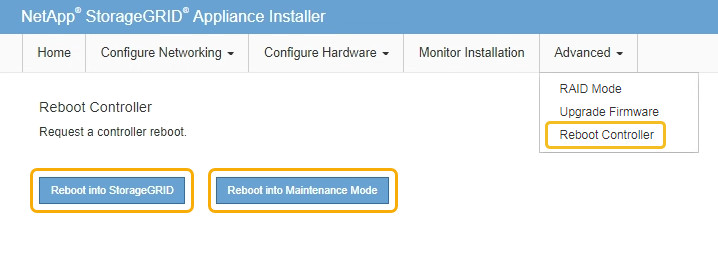
裝置重新開機和重新加入網格可能需要20分鐘的時間。若要確認重新開機已完成、且節點已重新加入網格、請返回Grid Manager。「節點」標籤應顯示正常狀態
 對於應用裝置節點、表示沒有任何警示處於作用中狀態、且節點已連線至網格。
對於應用裝置節點、表示沒有任何警示處於作用中狀態、且節點已連線至網格。
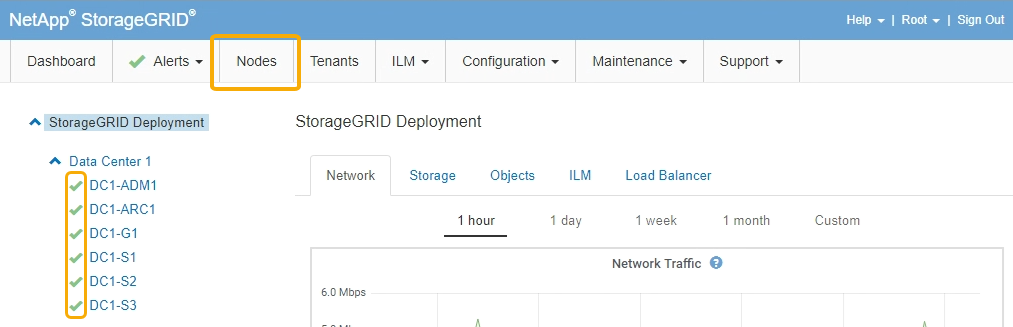
-



